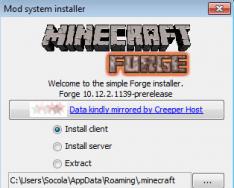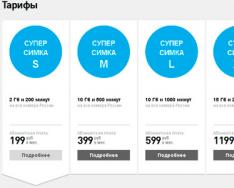Сравнительно недавно пользователям мобильного приложения Инстаграм, стала доступна новая функция — директ. Что это такое, и как им пользоваться?
Навигация
Директ в Инстаграме представляет собой удобную функцию, которая даёт возможность отправлять пользователям различные фотографии или видеоролики и при этом кроме собеседника никто ничего не увидит. В ленте такие публикации не отображаются.
Пользоваться директом можно только с мобильного телефона или планшета через специальное приложение. Итак, давайте подробнее разберем, что такое директ в Инстаграм и как им пользоваться.
Где найти директ?
Где найти директ
Тут все довольно просто. Войдите к себе на страничку с помощью приложение. Далее обратите внимание на верхнюю панель. Справа в углу вверху нарисован почтовый ящик в виде корзинки для бумаг. Кликните на него.
Как отправлять сообщения?
Вот вы и вошли в свой ящик Инстаграм. В правом углу вверху вы увидите плюсик, что означает добавление публикации. Вам предлагается на выбор — существующее в вашем аккаунта фото или съёмка нового.
Далее вам нужно, как обычно, обработать снимок или видео и перейти далее. Откроется новое окно. Тут можно подписать публикацию. Теперь выберите человека, которому хотите отослать сообщение. Самое большое количество человек — 15. Когда все будет готово нажмите на зеленую галочку вверху страницы.
Кстати, отправлять сообщения можно даже тем пользователям, на которых у вас нет подписки. Для этого вам нужен поиск. На новой странице введите имя пользователя. Далее все то же самое, что описано выше.
Люди, у которых есть подписка на вас, автоматически получат сообщения, а те которые нет — получат уведомление с предложением принять или отклонить публикацию.Также можно отправить понравившийся снимок другу или открыть целый чат до 15 человек. Как это делается?
Когда вы просматриваете ленту или чужой профиль, при нахождении интересного поста вы можете поставить ему оценку или оставить комментарий. Ещё можно кликнуть на стрелочку, которая располагается около сердечка и сделать репост. Эта функция реализована не так давно. Ранее приходилось в комментарии писать ник друга с символом @.
Как узнать что сообщение было получено?

Как писать в директ
Стоит сказать, что сообщение отсылается мгновенно и другу оно придет сразу. Другой вопрос, когда он его посмотрит. Как это проверить? Если на аватарке нет никаких отметок, то это указывает на то, что сообщение он ещё не прочитал. Если аватарка подсвечена зелёной галочкой, то оно прочитано. Если снимок или видеозапись будет оценена в директе, то вы увидите сердечко.
Как прочитать входящее сообщение?
Когда вам придёт сообщение, то вам станет об этом известно. Сначала вам придёт уведомление о поступлении сообщения. Когда приложение будет открыто, то на почтовом ящике высветится цифра «1» в красном кружке. Это указывает на то, что вам пришло одно сообщение.
Кстати, если вам хочется использовать директ на компьютере, то для этого нужна программа BlueStacks. Она представляет собой полноценный Андроид на ПК.
Видео: Review: Instagram Direct
Как написать Директ в Инстаграм и какие возможности предоставляет данная функция? Direct в Instagram является относительно новым инструментом, позволяющим отправлять и получать сообщения другим пользователям.
Подробная инструкция о том, как написать Директ в Инстаграм
Однако следует учитывать ограничения: за один раз нельзя отправить сообщение более чем пятнадцати пользователям. Пересылать можно снимки или видеоролики, находящиеся на странице владельца профиля. Что представляет собой эта функция, какие возможности дает пользователям и как написать в Директ Инстаграм – читайте в статье.
Что означает Директ в Инстаграм для пользователя приложения?
Функция для обмена письмами имеется в 5-ой и следующих версиях приложения для мобильных устройств. При этом веб-интерфейс Instagram не поддерживает Direct и перед тем, как написать в Инстаграм Директ на компьютере или ноутбуке понадобится установка специальной программы, которая эмулирует OS Андроид.

Пользователи этого популярного приложения получили не только такую возможность в Инстаграм, как написать в Директ, но и:
· отправку писем с приложенным снимком;
· отправку писем с приложенным видео-файлом.
Любое переданное через Direct фото можно лайкать и комментировать (доступ для этого имеется у всех подписчиков, которые указаны получателями). Отправивший сообщение человек может в онлайн-режиме следить за количеством просмотров фотографии. Причем, в случаях, когда получатель не относится к подписчикам отправителя письма, он должен получить согласие на его прочтение.
Директ удобен для отправки личных писем, снимков и видео-файлов, не предназначенных для общего просмотра. Он пользуется популярностью при проведении конкурсов, где участники отправляют организаторам собственные снимки.

Перед тем, как написать Директ в Инстаграм не требуется установка дополнительных программ и приложений, активация каких-либо функций. Используя Direct, многие знаменитости ведут активное общение в Instagram, не боясь потерять личные фото и подвергнуть огласке частное видео.
Несмотря на то, что получатель может поставить лайк или написать комментарий к сообщению, для отправки ответного письма понадобится создание нового чата.
Удобная и полезная функция Директ позволяет оставлять профиль открытым для подписчиков, имея возможность обмениваться сообщениями только с отобранной группой людей. Это обеспечивает более качественное и удобное общение пользователей, успешное осуществление рекламных проектов. Для тех, кто хочет знать, как написать в Инстаграм Директ, прилагаем подробную инструкцию процесса.
Как написать в Директ Инстаграм – этапы
Чтобы отправить личное сообщение в Instagram другому пользователю потребуется:
· зайти на главную страницу аккаунта;
· запустить, используя значок в виде корзины для бумаг, клиент Direct (вы увидите перечень отправленных вам сообщений);
· перед тем, как написать в Директ Инстаграма, нажать на плюсик, расположенный вверху страницы справа;
· система предложит загрузку имеющихся в профиле снимков и видео-роликов или создание новой фотографии;
· выбрав нужный файл, его можно обработать, применяя стандартные встроенные инструменты;
· после сохранения корректировки снимка переходим в окно Instagram Direct и пишем при необходимости текст сообщения;
· в отдельном окне указываем получателей из числа фолловеров, путем проставления галочек (если нужно найти пользователя, который не является вашим подписчиком, пользуемся поиском);
· чтобы отправить письмо следует нажать зеленую кнопку справа вверху экрана.
Личные сообщения у подписчиков отображаются почти сразу, для остальных потребуется разрешение на прочтение.
Недавно появившийся режим Direct в Инстаграм ограничивает права доступа к опубликованному в соцсети фото или видео. В этой статье пойдет речь о том, что такое Директ в Инстаграм и как им пользоваться.
Кто знаком с Инстаграм знают, что соцсеть изначально не предусматривала системы личных сообщений. С внедрением функции Direct, в Инстаграм появилась возможность общаться приватно с группой не более 10 человек на ваш выбор или с одним человеком.
Как написать в Директ? С чего начать?
Чтобы разобраться, как написать в Директ, конечно, надо войти под зарегистрированным логином в Instagram. Приложение совместимо с андроид 2.2 и выше.
Для создания переписки надо выложить фото или видео, а потом в комментариях общаться. «Узкий круг» для каждого фото выбирается заново, и это удобно. Например, обсуждать фото вы будете с участниками вечеринки, на которой присутствовали вместе. Удобно в приватном кругу разрабатывать какой-то дизайнерский проект.
Посмотрите видео: Как собрать 100 000 читателей в Instagram
Расскажем более подробно, как зайти в Директ и отправить сообщение с айфона
 Сначала мы объясним, где находится Директ. Вам нужна вкладка «Дом», иконки «Директ» не существует. В верхнем правом углу есть значок открытый ящик, кликните на него.
Сначала мы объясним, где находится Директ. Вам нужна вкладка «Дом», иконки «Директ» не существует. В верхнем правом углу есть значок открытый ящик, кликните на него.
- Нажимаем на иконку «+» справа вверху, что значит «добавить».
- Хотите выставить – нажмите внизу экрана на соответствующую вкладку.
- Выбираем кадр и при желании его редактируем – меняем яркость, контрастность, увеличиваем/уменьшаем и т.д.
- Чтобы опубликовать свежее фото — во вкладке «фото» выберите объект и сфотографируйте, нажав на синий кружок, чтобы сделать видео, удерживайте во время съемочного процесса красный кружок в разделе «видео». Завершив съемку, нажмите в правом углу экрана стрелку вправо.
- Чтобы опубликовать сообщение, в соответствующей графе «добавить запись» пишем комментарий.
- Можно в режиме Директ опубликовать скриншот (снимок с экрана). Скриншот может содержать сообщение, которое не придется подписывать. Чтобы сделать снимок с айфона, надо одновременно нажать «Дом» и «Питание».
- Выбираем адресатов из раздела «подписки». Чтобы быстрее найти нужную кандидатуру (напоминаем, не более 10), в поле «кому» набираем его имя или логин.
- Осталось коснуться зеленой галочки, и сообщение в Direct будет отправлено.
- В вашем профиле все публикации сохраняются, их всегда можно открыть и увидеть все лайки и комментарии к посту.
- Вновь поступившие сообщения выделяются голубым цветом, для ответа в соответствующей графе выберите «добавить комментарий». Если адресат прочитал пост, то он отмечен зеленой галочкой, если нет – аватарка будет черно-белой.
Как пользоваться Директ в Инстаграм через компьютер
 Разработчики предусмотрели использование Директ на мобильных гаджетах и не ориентировались на Директ в Инстаграме через компьютер. Безусловно, есть возможность на ПК, не оснащенным сенсорным дисплеем, войти в свой профиль IG через сайт, редактировать его, просматривать ленту, но этим возможности ограничиваются без дополнительных действий.
Разработчики предусмотрели использование Директ на мобильных гаджетах и не ориентировались на Директ в Инстаграме через компьютер. Безусловно, есть возможность на ПК, не оснащенным сенсорным дисплеем, войти в свой профиль IG через сайт, редактировать его, просматривать ленту, но этим возможности ограничиваются без дополнительных действий.
Ограничение можно обойти, если скачать программу BlueStacks
Найдете её на сайте: bluestacks.com. Данная программа — эмулятор Android, создана для того, чтобы полноценно использовать мобильные приложения на ПК.
После того, как вы установили BlueStacks, вам надо установить Instagram. Это значит, что придется скачать Инстаграм директ на компьютер, авторизоваться со своими регистрационными данными Google.
Кроме легкости использования сервиса на компьютере, после всех процедур по установке, вы сможете получать уведомления от приложений в фоновом режиме.
Удаление публикаций в Директ
 В IG, где Директ выступает, как возможность более приватного общения в сети, можно не только опубликовать сообщение, но и удалить его. Перед тем, как удалить сообщение, надо зайти на свою страничку в IG, в правом верхнем углу коснуться значка, затем выделить рассылку, которую хотите удалить, затем нажать кнопку «Удалить». Все. Но учтите, что это произойдет только на вашей страничке, у адресатов переписка останется.
В IG, где Директ выступает, как возможность более приватного общения в сети, можно не только опубликовать сообщение, но и удалить его. Перед тем, как удалить сообщение, надо зайти на свою страничку в IG, в правом верхнем углу коснуться значка, затем выделить рассылку, которую хотите удалить, затем нажать кнопку «Удалить». Все. Но учтите, что это произойдет только на вашей страничке, у адресатов переписка останется.
Теперь вы знаете, что такое Директ в Инстаграм. Данная функция реально расширила зону приватного общения, поэтому можно часто столкнуться с записью . В соцсети на данный момент можно не только продвигать свой блог, сайт и т.д., делиться своими фото или видео с большой аудиторией, но и со своего гаджета или ПК создать групповой чат или вести личную переписку.
Как видите, если вы уже знаете о том, как пользоваться Директ в Инстаграм, то используйте эту функцию более активно. это отличный инструмент для налаживания коммуникации со своей аудиторией. Действовать лучше сообща и вместе с теми людьми, у которых уже есть опыт и результаты. Приходите в наши программы, заодно и заработаете больше!
С Вами,
- Игорь Зуевич.
Оставьте комментарий к этой статье ниже
Как написать в Инстаграм с компьютера? Такой вопрос волнует многих пользователей. Если до недавних пор установка Инстаграм на компьютер была невозможна, то сегодня сделать это можно без проблем, но с одной оговоркой: в этом случае скачать можно стандартное приложение, которое не поддерживает Директ. Решить эту проблему поможет специальное приложение Bluestacks. Скачать его не компьютер сможет каждой пользователь бесплатно.
Активируйте эту программу перед тем, как написать в Инстаграм с компьютера. После этого вы сможете отправлять сообщения другим пользователя с компьютера, также, как и с телефона. Существует несколько способов отправки сообщений в Директ. Можно найти на страницу нужного вам пользователя и выбрать в правом верхнем углу кнопку «Написать». Также можно отправлять сообщения, находясь на своей странице. Выберите справа вверху значок в виде самолета и кликните по нему. После этого перед вами откроется окно для отправки текстового сообщения. Здесь же можно прикрепить любую фотографию или видео. Пользователь получит сообщение моментально.
Отправка сообщений через Инстаграм – это простой способ общения с друзьями и знакомыми. Однако использовать Директ Инстаграм можно и для раскрутки бизнес-аккаунта. Через Директ можно делать эффективнее массовые рассылки. Но здесь есть небольшое ограничение – отправка сообщений возможна лишь 15 пользователям. Если руководство данной социальной сети подтвердит ваш бизнес-аккаунт, то число пользователей, которым может быть отправлено сообщение, значительно увеличиться.
Если вы сталкиваетесь с тем, что при отправке сообщения до пользователя доходит сообщение в виде сплошной простыни без пробелов, то на помощь придет одна хитрость. После каждой точки в конце предложения запрещается ставить другие знаки препинания и смайлики. Есть еще один вариант решения этой проблемы, который как раз актуален при отправке сообщений в Инстаграм с компьютера. Можно предварительно писать сообщения в блокноте на компьютере, а после копируйте и вставляйте в текст сообщения.
Вы можете прямо сейчас использовать полезный сервис, который позволит Вам рассылать приветственные сообщения каждому новому подписчику, рассылать сообщения по сторонним подписчикам, собирать базы подписчиков с аккаунтов конкурентов. Ссылка на регистрацию в сервисе
"Инстаграм" - известная социальная сеть, которая продолжает набирать популярность с каждым днем. Многие пользователи полюбили ее за простоту и доступность. Данное приложение выступает ресурсом, на который можно загружать фотографии и небольшие видео, а ваши друзья или подписчики имеют возможность просматривать их, комментировать и оценивать. Однако немногие знают, что в "Инстаграм" доступна еще одна интересная функция. Соцсеть имеет внутреннюю почту, именуемую "Директ". Из данной статьи вы узнаете про основные функции сети "Инстаграм", как написать в "Директ" и какие возможности предоставляет служба.
Почему пользователи выбирают "Инстаграм"?
В нынешнее время пользователи любых социальных сетей любят фотографироваться. Особенно это касается моды на селфи - фото в зеркале или с помощью фронтальной камеры. Перегружать многофункциональные соцсети обилием новых фото вовсе не хочется, а вот "Инстаграм" создан именно для этого. С помощью "Инсты" вы можете стать ближе к звездам и мировым знаменитостям, ведь большинство из них также использует приложение и радует поклонников обилием постов. С недавнего времени стала доступна функция создания историй ("снапов") - коротких видео или новых фото, доступных вашим друзьям только в течение 24 часов. Имеется и веб-версия приложения, однако ее возможности несколько ограничены. Еще стало доступным анонимно сохранять понравившиеся публикации, такая возможность появилась среди последних обновлений "Инстаграм". Как написать в "Директ"? Этот вопрос также настиг пользователей.
"Инстаграм": как написать в "Директ"?
В первую очередь нужно зайти в клиент или зарегистрироваться в "Инстаграм", если вы не сделали этого ранее. Есть несколько способов, как написать сообщение в "Директ" в "Инстаграме".
Перейдите в ленту новостей. Для этого на панели в нижней части экрана необходимо нажать на изображение домика, оно находится первым с левой стороны. Теперь обратите внимание на панель в верхней части. В правом углу вы можете наблюдать изображение самолетика (галочки, птички), тапните на него. Снизу вы увидите надпись "+Новое сообщение", нажав на нее, можно начинать вводить текст вашего письма. После этого следует выбрать, кому именно вы хотите оправить сообщение. Можно воспользоваться поиском. Как только вы начнете вводить имя или ник друга - вам уже предоставят на выбор возможные варианты. Вы можете создавать группы собеседников. В каждой из них может быть до 15 человек. Для этого просто отметьте не одного пользователя, а сразу несколько, тогда ваше сообщение отправится всем выбранным участникам. После того как собеседники будут выбраны, введите текст в поле снизу, по необходимости прикрепите изображение и нажмите на галочку в синем квадратике рядом с полем для ввода. Если вас интересует, как написать в "Директ" ("Инстаграм") с айфона, то процесс ничем не отличается.